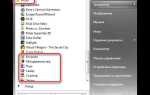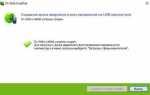Дискретная видеокарта на ноутбуке часто используется для повышения производительности в графически насыщенных приложениях, таких как игры или видеоредакторы. Однако на некоторых моделях ноутбуков, особенно с гибридными графическими решениями (интегрированная и дискретная видеокарта), система может автоматически переключаться на встроенную видеокарту, что снижает производительность. Включение дискретной видеокарты вручную в Windows 10 возможно, и для этого нужно правильно настроить несколько параметров.
Первым шагом является проверка настроек в Панели управления NVIDIA или AMD Catalyst Control Center, в зависимости от того, какая видеокарта установлена в вашем ноутбуке. Обычно эти утилиты позволяют указать, какое графическое устройство использовать для определенных приложений. Чтобы включить дискретную видеокарту, откройте соответствующую утилиту, перейдите в раздел управления настройками и выберите опцию, которая позволяет назначить видеокарту на конкретную программу или в качестве основной для всего устройства.
Другим способом активации дискретной видеокарты является настройка параметров через Диспетчер устройств. Перейдите в «Диспетчер устройств», выберите раздел «Видеоадаптеры» и убедитесь, что ваша дискретная видеокарта активна. В некоторых случаях она может быть отключена, и тогда достаточно щелкнуть правой кнопкой мыши по ней и выбрать «Включить».
Если ваш ноутбук использует систему оптимизации энергопотребления, возможно, вам придется изменить настройки питания. В разделе «Электропитание» в «Панели управления» выберите план питания с максимальной производительностью. Это поможет обеспечить работу дискретной видеокарты на полную мощность, не ограничивая её из-за экономии энергии.
Также стоит учитывать, что не все ноутбуки поддерживают принудительное использование дискретной видеокарты, особенно если они предназначены для работы в режиме энергосбережения. В таких случаях можно попробовать обновить драйверы видеокарт, так как новые версии драйверов часто включают дополнительные настройки для управления графическими адаптерами.
Проверка наличия дискретной видеокарты на ноутбуке
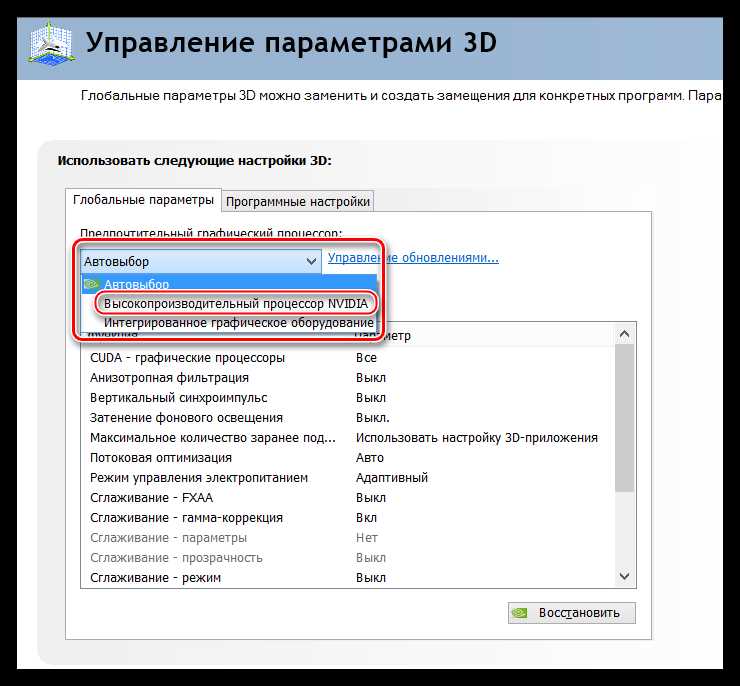
1. Откройте «Диспетчер устройств» с помощью поиска в меню «Пуск». Введите «Диспетчер устройств» и выберите соответствующий результат. В разделе «Видеоадаптеры» вы увидите список графических процессоров. Если присутствуют два устройства, значит, у вас есть как интегрированная, так и дискретная видеокарта. Обычно это будут устройства от NVIDIA, AMD или Intel.
2. Для более детальной информации щелкните правой кнопкой мыши на каждом адаптере и выберите «Свойства». В появившемся окне вы сможете увидеть дополнительные данные о производителе, модели и драйверах. Если у вас есть дискретная видеокарта, она будет отображаться отдельно от интегрированного графического процессора.
3. Используйте утилиту «Сведения о системе». Нажмите Win+R, введите «msinfo32» и нажмите Enter. В разделе «Компоненты» выберите «Экран». Здесь отобразятся подробности о всех установленных видеокартах, включая дискретные, если они есть.
4. Программы сторонних производителей, такие как GPU-Z или Speccy, также позволяют точно определить, есть ли дискретная видеокарта на вашем ноутбуке. Эти инструменты дают информацию о производителе, модели и текущем состоянии графических адаптеров.
С помощью этих методов вы можете точно удостовериться, что ваш ноутбук оснащен дискретной видеокартой и получить нужную информацию для дальнейших действий.
Как изменить настройки графики через панель управления NVIDIA или AMD
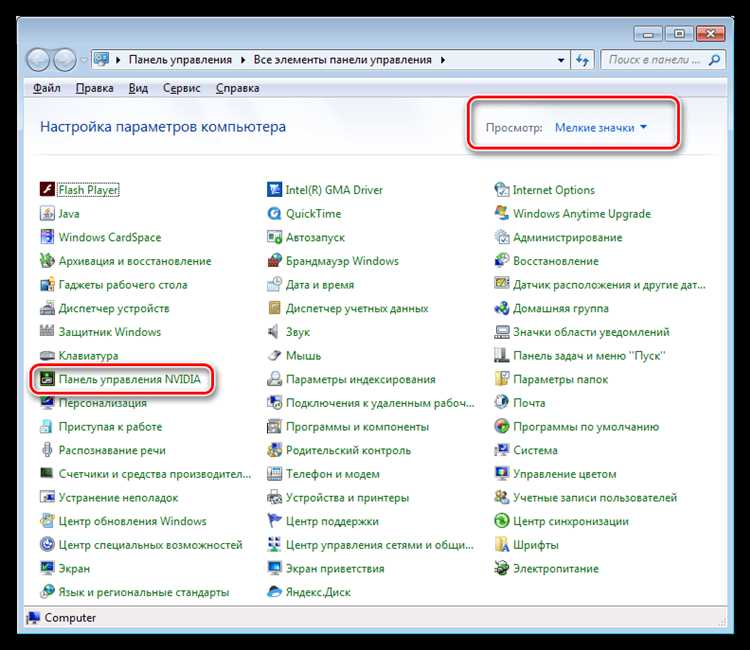
Для изменения настроек графики на ноутбуке с видеокартами NVIDIA или AMD необходимо использовать соответствующие панели управления. Они предоставляют множество опций для оптимизации производительности и качества изображения в зависимости от ваших потребностей.
Для NVIDIA:
1. Щелкните правой кнопкой мыши по рабочему столу и выберите «Панель управления NVIDIA».
2. В меню слева выберите раздел «Управление параметрами 3D». Здесь вы можете настроить различные параметры, такие как антиалиасинг, вертикальная синхронизация и режим энергосбережения.
3. Для использования дискретной видеокарты для конкретных приложений, перейдите в раздел «Программные настройки» и выберите нужную программу. Установите «Высокопроизводительную NVIDIA-процессор» для этого приложения.
Для AMD:
1. Щелкните правой кнопкой мыши по рабочему столу и выберите «Настройки AMD Radeon».
2. В разделе «Графика» вы можете настроить различные параметры, включая качество текстур, фильтрацию и эффект сглаживания.
3. Для выбора графического процессора для конкретного приложения перейдите в раздел «Настройки переключаемой графики». Здесь можно выбрать между интегрированной и дискретной видеокартой для каждого приложения.
Эти настройки позволяют повысить производительность при играх или снизить нагрузку на систему для работы в менее требовательных приложениях.
Настройка параметров питания для использования дискретной видеокарты
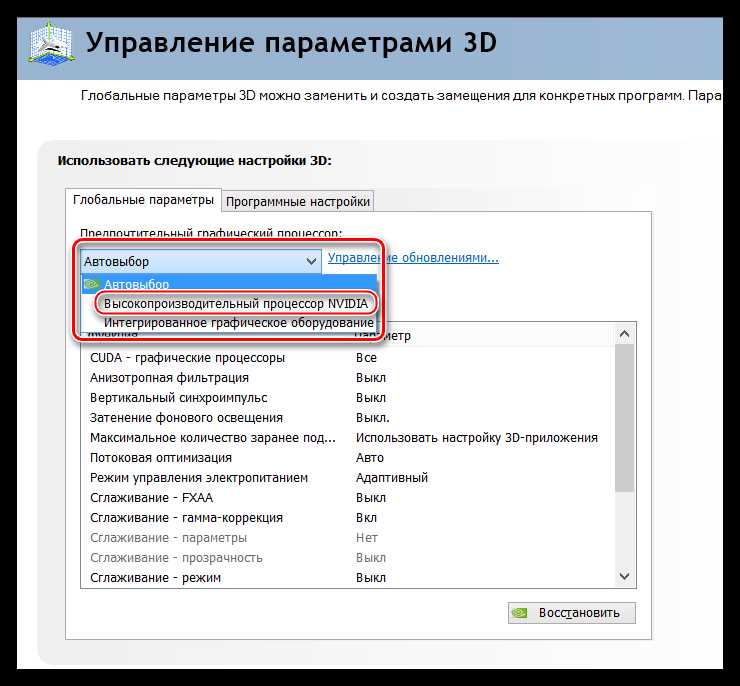
Для эффективного использования дискретной видеокарты на ноутбуке важно настроить параметры питания, чтобы обеспечить оптимальный баланс между производительностью и энергопотреблением. Неправильные настройки могут привести к неэффективному использованию видеокарты или сокращению времени работы от батареи.
Вот основные шаги для настройки параметров питания:
- Использование режима «Высокая производительность». В меню настроек питания Windows 10 выберите план «Высокая производительность». Это обеспечит ноутбуку максимальную производительность и активирует дискретную видеокарту в играх и ресурсоемких приложениях.
- Отключение энергосберегающих функций процессора. В «Параметрах питания» откройте дополнительные параметры и установите минимальную частоту процессора на 100%. Это предотвратит понижение производительности процессора и видеокарты из-за энергосбережения.
- Настройка параметров видеокарты через драйвер. В панели управления драйвером видеокарты (например, NVIDIA Control Panel или AMD Radeon Settings) можно установить приоритет для использования дискретной видеокарты в приложениях, которые требуют высокой производительности.
- Использование адаптивных настроек для экономии энергии. В случае, если вы хотите сбалансировать производительность и экономию энергии, используйте режим «Сбалансированное питание». В этом режиме видеокарта будет включаться только при необходимости, что позволяет сэкономить заряд батареи.
- Отключение автоматического переключения видеокарты. Если ноутбук использует технологию автоматического переключения между интегрированной и дискретной видеокартой, в некоторых случаях можно отключить эту функцию в настройках BIOS или драйвера видеокарты. Это позволит гарантировать использование только дискретной видеокарты, если это требуется.
- Использование утилит для управления энергопотреблением. На некоторых моделях ноутбуков производители предлагают утилиты для более точной настройки работы видеокарты в зависимости от источника питания. Например, утилиты Dell Power Manager или Lenovo Vantage могут предоставлять дополнительные опции для включения дискретной видеокарты в определенных сценариях.
С помощью этих настроек вы сможете повысить производительность вашего ноутбука при использовании дискретной видеокарты и оптимизировать расход энергии в зависимости от ваших потребностей.
Решение проблем с автоматическим переключением между видеокартами
Автоматическое переключение между интегрированной и дискретной видеокартой на ноутбуке может привести к проблемам, связанным с производительностью и стабильностью системы. Если ноутбук не переключает видеокарты корректно, это может быть связано с неправильными настройками, устаревшими драйверами или конфликтами программного обеспечения.
Первым шагом для решения проблемы является обновление драйверов видеокарт. В большинстве случаев устаревшие драйверы могут вызвать проблемы с автоматическим переключением. Для этого откройте «Диспетчер устройств», найдите свою видеокарту в разделе «Видеоадаптеры», правой кнопкой мыши выберите «Обновить драйвер» и следуйте инструкциям на экране. Также стоит проверить драйверы на сайте производителя видеокарты, таких как NVIDIA или AMD, для получения самых актуальных версий.
Если обновление драйверов не решает проблему, стоит проверить настройки в панели управления видеокарты. Для карт NVIDIA откройте «NVIDIA Control Panel» и перейдите в раздел «Manage 3D Settings». Здесь можно настроить предпочтительный графический процессор для различных приложений. Убедитесь, что выбран правильный графический процессор для ресурсоемких приложений. Для видеокарт AMD аналогичная настройка находится в «AMD Radeon Settings» в разделе «Switchable Graphics». Убедитесь, что дискретная видеокарта назначена для нужных программ.
Иногда проблема может быть связана с настройками энергосбережения. В разделе «Параметры электропитания» Windows 10 выберите «Высокая производительность», чтобы ноутбук не ограничивал работу дискретной видеокарты для экономии энергии. Также стоит проверить настройки BIOS или UEFI: в некоторых моделях ноутбуков есть возможность принудительно включать или выключать использование дискретной видеокарты, что может влиять на автоматическое переключение.
Если после выполнения этих шагов проблема сохраняется, возможно, причиной является конфликт между видеокартами. Для устранения конфликта можно временно отключить одну из карт через «Диспетчер устройств» и проверить, будет ли происходить корректное переключение при использовании только одной видеокарты.
Еще одной причиной может быть неисправность аппаратной части ноутбука. В таком случае стоит обратиться в сервисный центр для диагностики и устранения возможных проблем с видеокартами или материнской платой.
Обновление драйверов видеокарты для стабильной работы
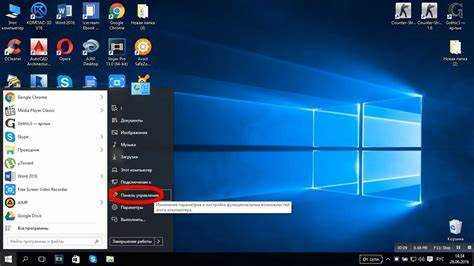
Обновление драйверов видеокарты необходимо для обеспечения корректной работы системы, улучшения производительности и исправления возможных ошибок. Старые драйверы могут привести к сбоям в работе графики, снижению производительности и появлению артефактов. Для правильного обновления драйверов выполните следующие шаги:
- Откройте Диспетчер устройств. Для этого нажмите правой кнопкой мыши на значок «Пуск» и выберите «Диспетчер устройств».
- Разверните раздел «Видеоадаптеры». Найдите свою видеокарту, щелкните по ней правой кнопкой мыши и выберите «Обновить драйвер».
- Выберите вариант Автоматический поиск обновлений. Windows автоматически найдет и установит последние доступные драйверы.
- После обновления перезагрузите компьютер для применения изменений.
Если автоматическое обновление не находит актуальных драйверов, переходите к следующим способам:
- Посетите сайт производителя видеокарты. Перейдите на официальный сайт AMD, NVIDIA или Intel, в зависимости от модели вашей видеокарты. Найдите раздел с драйверами и скачайте последнюю версию для вашей операционной системы.
- Использование утилит для обновления драйверов. Некоторые производители видеокарт предлагают собственные программы для обновления драйверов (например, GeForce Experience для NVIDIA). Эти утилиты автоматически проверяют наличие новых версий драйверов и обновляют их.
- Скачивание с помощью специализированных сервисов. Существуют сторонние программы (например, Driver Booster), которые позволяют находить и устанавливать актуальные драйверы для различных устройств, включая видеокарты.
После обновления драйверов рекомендуется перезагрузить ноутбук и провести тестирование с помощью различных графических приложений или игр. Это позволит удостовериться, что видеокарта функционирует стабильно и без ошибок.
Регулярное обновление драйверов является ключевым для поддержания стабильной работы видеокарты и предотвращения возможных проблем, связанных с графикой.
Как принудительно включить дискретную видеокарту для конкретных приложений
Для принудительного использования дискретной видеокарты в конкретных приложениях на ноутбуках с Windows 10 необходимо воспользоваться настройками графического драйвера. Этот процесс особенно полезен для ресурсоёмких программ, таких как графические редакторы или игры, где требуется высокая производительность.
1. Щелкните правой кнопкой мыши на рабочем столе и выберите пункт «Параметры экрана». Пролистайте вниз и кликните на «Настройки графики».
2. В разделе «Выбор приложения» выберите тип программы, для которой нужно настроить использование дискретной видеокарты. Выберите «Классическое приложение» для традиционных программ или «Приложение универсального типа» для приложений из Microsoft Store.
3. После этого откроется окно, в котором можно указать путь к исполняемому файлу программы. Нажмите «Обзор» и найдите файл исполнимого приложения на вашем диске.
4. После добавления программы выберите её из списка и кликните на «Параметры». В появившемся окне можно выбрать «Экономный», «Высокая производительность» или оставить «Системное» для автоматического выбора. Выберите «Высокая производительность», чтобы принудительно использовать дискретную видеокарту.
5. Подтвердите изменения. Теперь выбранное приложение будет использовать дискретную видеокарту, что повысит его производительность в соответствующих задачах.
Также следует отметить, что для оптимальной работы рекомендуется обновить драйверы видеокарт через официальные источники – это поможет избежать проблем с совместимостью.
Вопрос-ответ:
Как включить дискретную видеокарту на ноутбуке с Windows 10?
Для активации дискретной видеокарты в Windows 10 вам нужно зайти в панель управления видеокартой. Если у вас установлены карты от Nvidia или AMD, можно использовать их соответствующие утилиты (например, Nvidia Control Panel или Radeon Settings). В этих программах есть возможность вручную выбрать дискретную видеокарту для работы с определёнными приложениями или играми. В некоторых случаях система автоматически переключается на дискретную карту, если она необходима для выполнения более ресурсоёмких задач.
Как отключить встроенную видеокарту, чтобы использовать только дискретную?
Чтобы отключить встроенную видеокарту, нужно зайти в «Диспетчер устройств». Там откройте раздел «Видеоадаптеры», правой кнопкой мыши выберите встроенную видеокарту и выберите «Отключить устройство». После этого система будет использовать только дискретную видеокарту, если она подключена и активирована. Однако отключение встроенной карты может повлиять на энергопотребление и другие настройки ноутбука, так что лучше использовать этот метод, если вы уверены, что дискретная карта будет использоваться постоянно.
Почему моя дискретная видеокарта не работает на ноутбуке с Windows 10?
Причин, по которым дискретная видеокарта может не работать, несколько. Во-первых, возможно, она не активирована в настройках BIOS. Для проверки нужно перезагрузить ноутбук и зайти в BIOS, затем найти раздел, где можно включить дискретную видеокарту. Во-вторых, стоит проверить драйвера на видеокарту — возможно, они устарели или не установлены вовсе. Наконец, иногда проблема может быть связана с энергосбережением: в настройках Windows можно выбрать режим работы видеокарты, который будет ограничивать её производительность для экономии энергии.
Как проверить, работает ли дискретная видеокарта на ноутбуке с Windows 10?
Чтобы проверить, работает ли дискретная видеокарта, откройте «Диспетчер устройств» и перейдите в раздел «Видеоадаптеры». Если в списке отображаются две видеокарты (встроенная и дискретная), это означает, что система их распознаёт. Чтобы убедиться, что именно дискретная видеокарта используется в данный момент, можно зайти в «Настройки экрана» или использовать утилиту для тестирования производительности, например, программу GPU-Z. Также можно запустить ресурсоёмкое приложение и посмотреть, будет ли нагрузка на дискретную карту.
Как выбрать, какую видеокарту использовать для конкретной программы?
В Windows 10 можно настроить, какую видеокарту использовать для каждого приложения. Для этого нужно зайти в «Параметры» → «Система» → «Экран» → «Настройки графики». В этом разделе можно добавить нужное приложение и выбрать для него видеокарту: встроенную или дискретную. Выбор зависит от того, хотите ли вы увеличить производительность для конкретных задач, таких как игры или видеоредакторы. Этот способ помогает оптимизировать использование ресурсов и продлить время работы ноутбука от аккумулятора, когда не требуется высокая графическая производительность.
Как включить дискретную видеокарту на ноутбуке с Windows 10?
Для включения дискретной видеокарты на ноутбуке с Windows 10, необходимо выполнить несколько шагов. Первым делом, убедитесь, что у вас установлены актуальные драйверы для обеих видеокарт: встроенной и дискретной. Перейдите в «Диспетчер устройств» (кликните правой кнопкой по кнопке «Пуск» и выберите «Диспетчер устройств»). Найдите раздел «Видеоадаптеры», где должны отображаться обе видеокарты. Если они есть, но одна неактивна, попробуйте обновить драйверы.Затем откройте «Параметры» -> «Система» -> «Экран», прокрутите вниз до пункта «Настройки графики» и выберите нужное приложение для использования дискретной видеокарты. В некоторых случаях, если ноутбук поддерживает технологию NVIDIA Optimus или аналогичную, можно также настроить графику через специализированное ПО, например, NVIDIA Control Panel или AMD Radeon Settings.
Почему не включается дискретная видеокарта на моем ноутбуке с Windows 10?
Если дискретная видеокарта не включается, причиной могут быть несколько факторов. Во-первых, проверьте драйверы. Иногда устаревшие или поврежденные драйверы могут привести к неработоспособности видеокарты. Перейдите в «Диспетчер устройств», чтобы удостовериться, что драйверы актуальны. Если видеокарта не отображается, возможно, необходимо установить последние версии драйверов с сайта производителя.Еще одной причиной может быть настройка в BIOS. Некоторые ноутбуки позволяют вручную выбирать, какую видеокарту использовать: встроенную или дискретную. Для этого вам нужно зайти в BIOS/UEFI, перезагрузив компьютер и нажав клавишу (например, F2 или Delete), затем найти раздел, отвечающий за графику и изменить настройки на использование дискретной карты.Если проблема все еще не решена, проверьте, поддерживает ли ваш ноутбук одновременную работу двух видеокарт (например, с помощью технологии NVIDIA Optimus или аналогичной). Если ноутбук не поддерживает эту функцию, возможно, потребуется вручную выбрать нужную видеокарту для определенных приложений в настройках системы или через специализированное ПО видеокарты.